在 Excel 中,要输入大于小于符号,您可以使用以下方式:
1. 直接输入:您可以在单元格中直接输入大于号(>)或小于号(<)符号,然后按回车键即可。
2. 使用公式:如果您想要在公式中使用大于小于符号,可以使用以下公式:
- 大于号:使用“>”符号。例如,“=A1>10”将返回 TRUE,如果 A1 中的值大于 10。
- 小于号:使用“<”符号。例如,“=A1<10”将返回 TRUE,如果 A1 中的值小于 10。
- 大于等于符号:使用“>=”符号。例如,“=A1>=10”将返回 TRUE,如果 A1 中的值大于或等于 10。
- 小于等于符号:使用“<=”符号。例如,“=A1<=10”将返回 TRUE,如果 A1 中的值小于或等于 10。
3. 使用条件格式:您可以使用条件格式来强调符合某些条件的单元格。例如,您可以使用条件格式使大于或小于某个值的单元格变成红色。在条件格式中,您可以选择“单元格值”规则,并选择“大于”或“小于”选项,然后输入要比较的值和要应用的格式。
希望这些方法能帮助您在 Excel 中输入大于小于符号。






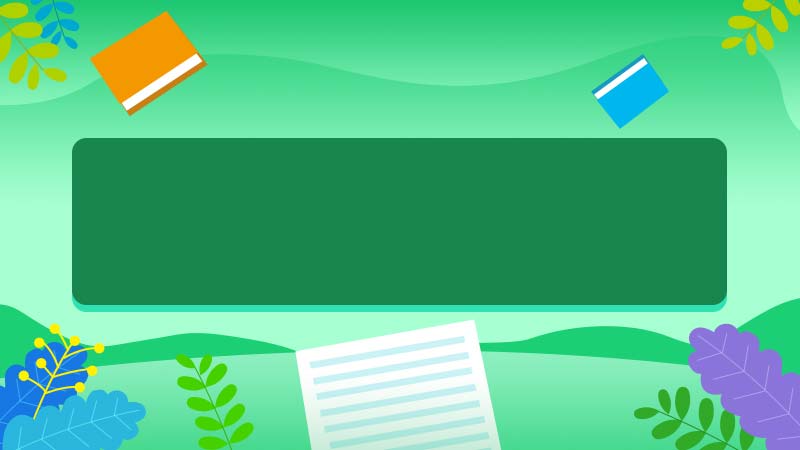



全部回复
